在日常使用电脑上网的过程中,我们有时会遇到电脑无法上网的情况,这通常是由于网络配置错误导致的。本文将针对电脑网络配置错误,为大家介绍一些常见的故障排查和修复方法,以帮助大家顺利解决上网问题。

1.检查网络连接状态:通过点击任务栏右下角的网络图标,查看是否已连接到正确的无线网络,确保连接正常。
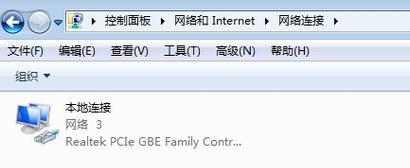
2.检查网线连接:如果使用有线网络,请检查网线是否插好、松动或损坏,保证网线连接正常。
3.重启路由器和电脑:有时候,重启路由器和电脑可以解决一些临时性的网络问题,尝试重启设备后再次连接网络。
4.检查IP地址分配:在控制面板的网络和共享中心,点击“更改适配器设置”,然后右键点击网络连接,选择“属性”,确保IP地址设置为自动获取。
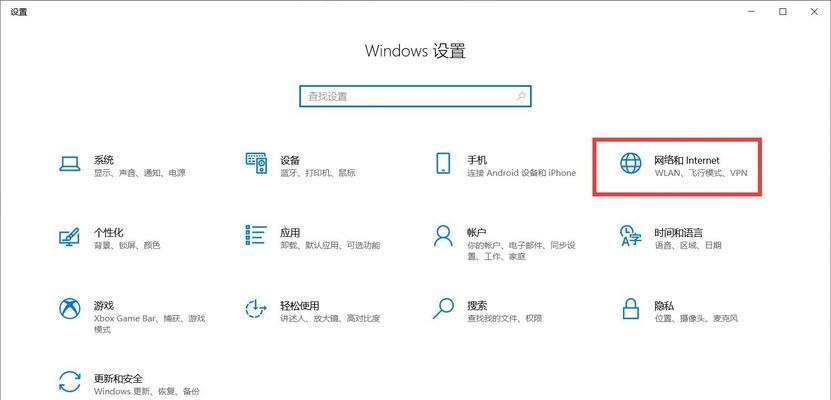
5.确认DNS服务器设置:在网络连接的属性中,双击“Internet协议版本4(TCP/IPv4)”选项,选择“使用下面的DNS服务器地址”,将“首选DNS服务器”和“备用DNS服务器”设置为正确的地址。
6.清除DNS缓存:打开命令提示符,输入“ipconfig/flushdns”命令,清除DNS缓存,然后重新连接网络。
7.检查防火墙设置:确保防火墙没有阻止网络连接,可以在控制面板的WindowsDefender防火墙中进行相应设置。
8.更新网络适配器驱动程序:检查电脑的网络适配器驱动程序是否过时,及时更新到最新版本。
9.关闭其他网络连接:如果电脑同时连接了多个网络(如有线和无线),请断开其他无效的连接,以免干扰正常的上网连接。
10.重置网络设置:在网络和共享中心,点击“更改适配器设置”,右键点击网络连接,选择“属性”,点击“重置”按钮,重置网络设置。
11.检查安全软件设置:部分安全软件可能会限制网络访问权限,检查相应设置,确保不会影响正常的网络连接。
12.检查路由器设置:通过在浏览器中输入路由器的IP地址,登录路由器界面,检查相应设置是否正确,如SSID、密码等。
13.运行网络故障排查工具:Windows系统提供了网络故障排查工具,可以运行该工具来自动检查并修复一些常见的网络问题。
14.咨询网络服务提供商:如果以上方法仍无法解决问题,可以联系网络服务提供商,咨询相关技术支持。
15.寻求专业帮助:如果自己无法解决问题,可以寻求专业的电脑维修人员或技术支持人员的帮助,他们会有更深入的诊断和解决方法。
当电脑遇到网络配置错误导致无法上网时,我们可以按照以上提到的方法进行故障排查和修复。通过逐一检查网络连接、IP地址、DNS服务器、防火墙设置等,经常可以找到解决问题的方法。如果无法自行解决,及时寻求专业帮助也是一个明智的选择。


